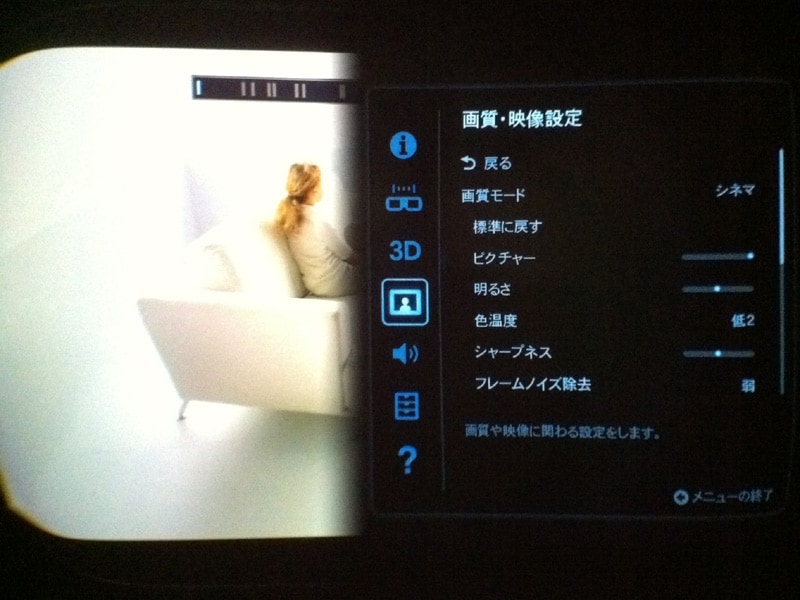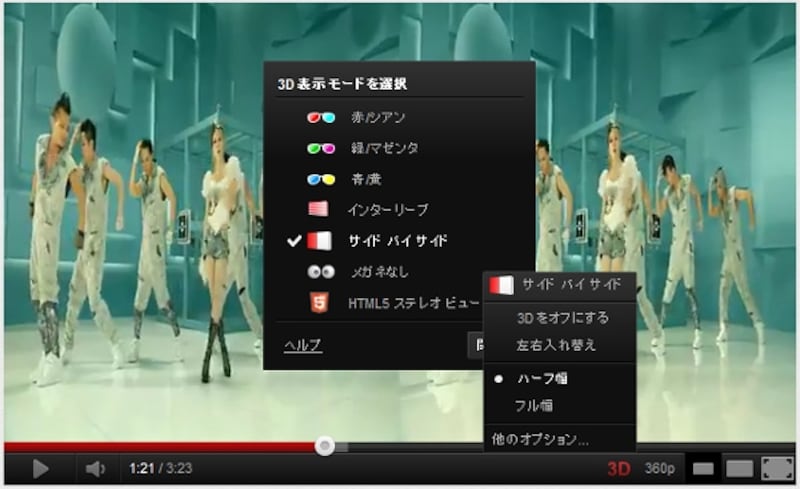高画質で楽しむための設定のコツ
本機は映像調整が可能です。あらかじめ用意されている映像モードの中では、シネマモードが制作者の意図に忠実、あるいは、撮影した写真を忠実に再現してくれます。おすすめは、映像調整項目の中の「ピクチャー」を最大に。「ピクチャー」は映像の明るい部分の「明るさ」を調整する項目ですが、明るくしても黒は浮かず、夜景の中の光源がキラリと光り、そのコントラスト感に美しさを感じるでしょう。テレビや写真を鑑賞するのにお薦めです。
ちなみに、シネマモードの出荷時の明るさ設定は、映画館で見る映像の明るさを想定しているようです。多くのユーザーは暗く感じるかもしれませんが、明るい映像は、チラツキを感じやすいので、映画を鑑賞するような際は、標準状態のシネマモードをお薦めします。
YouTubeの3Dも楽しめる!
ブルーレイ映画、テレビ放送、自分で撮影した写真やムービーなど、3Dコンテンツには、まだ限りがあるのも事実です。そんな時はHDMI端子を搭載したパソコンを利用し、「YouTube」で検索してみましょう。YouTubeの3Dコンテンツで高画質は期待できませんが、無料で様々な映像が入手できるのは魅力です。
YouTubeで3D対応のコンテンツを再生すると、画面下に「3D」の表示が現れます。HMZ-T1で鑑賞するには、本機の3D設定で「左右分割」を選択し、さらに、YouTubeの3D設定(写真)で「サイド バイ サイド」で「ハーフ幅」を選択し、フル画面にします。
視線を遠または近くに調整すると、立体に見えるポイントが見つかります。マウスでポインターを操作する際は、左目又は右目のみで行いましょう。パソコンのディスプレイとしては、左目に左半分、右目に右半分の映像が映っている状態なので、左半分にポインターがある場合、右目では見えない為です。
3D視聴を止めて再びYouTube検索したり、パソコンのデスクトップを表示するような際は、HMZ-T1の3D設定をオフする必要があったりと面倒ですが、最近は人気アーティストのプロモーションビデオも3Dで配信されていたりするので、結構楽しめそうです。
HDDレコーダーに搭載のYouTube機能でも試してみましたが、こちらもほぼ同じ要領で、サイドバイサイドの映像を全画面表示させ、HMZ-T1の3D設定を「左右分割」に切り換えると、立体映像を見る事ができました。
手軽にホームシアターを始めよう!
HMZ-T1は、6万円弱の価格で高品位な大画面3D&2D映像と音声が楽しめる手軽なオールインワンシステムと言えます。大きくて高価なホームシアター機器の購入、設置、接続、音漏れへの心配など、ホームシアターを始めるのを躊躇していたユーザーにとっては解決策の一つと言えるでしょう。ぜひ一度、大画面、3Dの立体映像、良い音を体験してみてください! HMZ-T1をきっかけに、本格的なホームシアターへステップアップするのも良いでしょう。
【関連サイト】
ソニー HMZ-T1